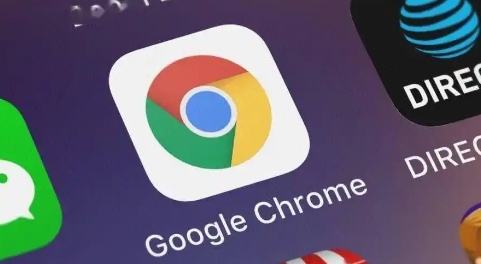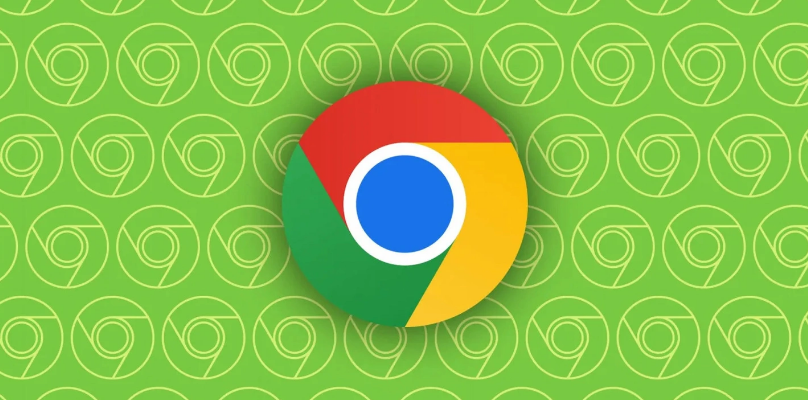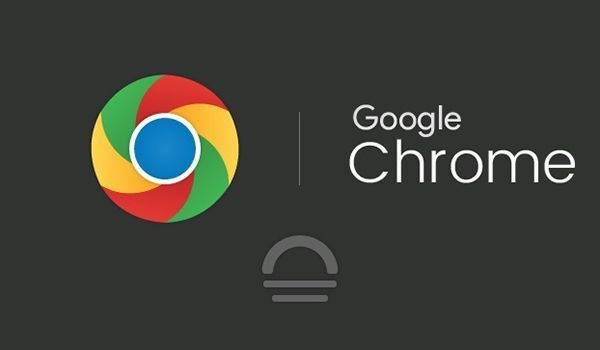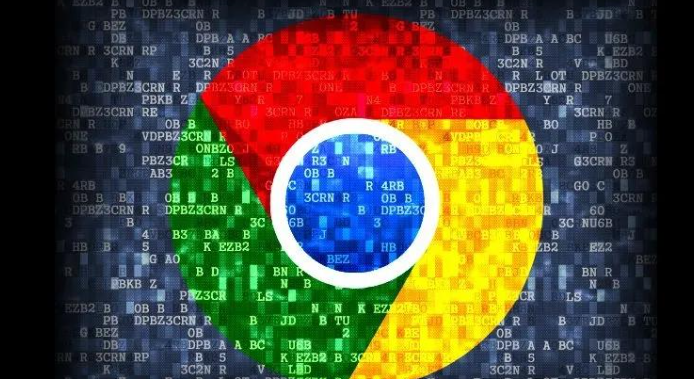
1. 确认官网渠道
- 访问谷歌Chrome官网→点击“Chrome浏览器”下方的“下载Chrome”按钮→确保网址为https://www.google.com/chrome/(避免通过第三方下载站或链接获取安装包)。
2. 检查系统兼容性
- Windows用户需确认操作系统版本(如Windows 10/11)→官网会自动匹配对应版本→若提示不兼容需升级系统后再下载。
- Mac用户需检查设备是否支持当前Chrome版本(如M1/M2芯片需适配最新版本)。
3. 验证安装包完整性
- 下载完成后对比文件大小:Windows版约50MB左右→若文件过小或过大可能被篡改。
- 运行前右键点击安装包→选择“属性”→确认数字签名为“Google LLC”→若提示未知开发者需暂停安装。
4. 关闭陌生程序
- 安装前关闭所有非必要软件(如下载工具、破解补丁程序)→避免捆绑安装恶意插件。
- 退出杀毒软件临时屏蔽功能→部分防护软件可能误删正常安装文件(安装后可重新开启防护)。
5. 跟随安装向导操作
- 双击安装包后按提示点击“接受”协议→选择“标准安装”而非“自定义”→避免修改默认路径导致权限问题。
- 安装过程中不勾选第三方工具(如“优化大师”“杀毒套餐”)→这些多为推广软件。
6. 首次启动设置
- 打开Chrome后进入设置→隐私与安全→“安全浏览”功能设为开启→拦截危险网站和下载内容。
- 登录谷歌账号同步数据时→确保网络环境安全(如使用HTTPS加密的Wi-Fi)→避免账户被盗。
7. 更新与防护
- 安装完成后立即检查更新:点击右上角三个点→帮助→关于Google Chrome→自动更新至最新版本。
- 启用“自动更新”功能→确保浏览器及时修复安全漏洞。
通过以上步骤,可系统性保障Chrome下载与安装的安全性,覆盖渠道验证、安装防护及后续维护等核心环节。